IT정보화/파워포인트
파워포인트 위첨자, 아래첨자 입력 및 단축키, 첨자 위치 변경하기
쉬운쌤
2022. 1. 16. 19:50
반응형

안녕하세요. 쉬운쌤입니다. 아래와 같이 표시되는 글자를 위첨자/아래첨자 라고 합니다. 첨자 입력, 첨자 위치 조절, 단축키 등 관련 기능에 대해 알아봅니다.

1) 첨자로 변경할 글자를 범위지정하고, 글자안에서 마우스 오른쪽 단추를 누른 후 → [글꼴]을 클릭합니다.

다른 방법)
더보기
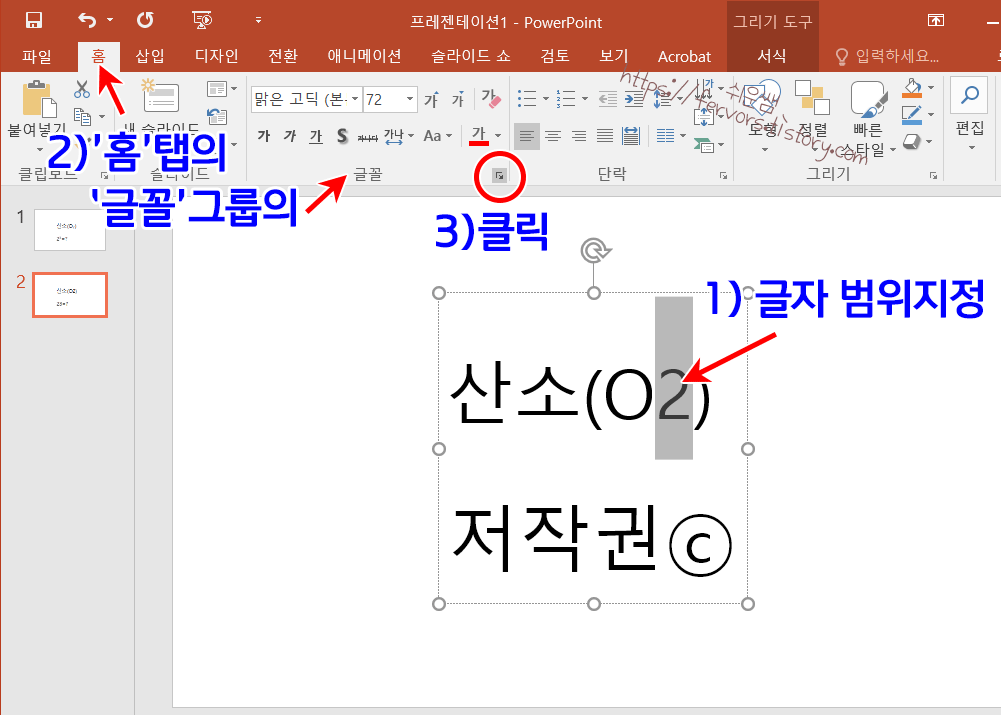
글자 범위 지정 → [홈]탭 - [글꼴]그룹의 화살표 모양의 단추를 누릅니다.
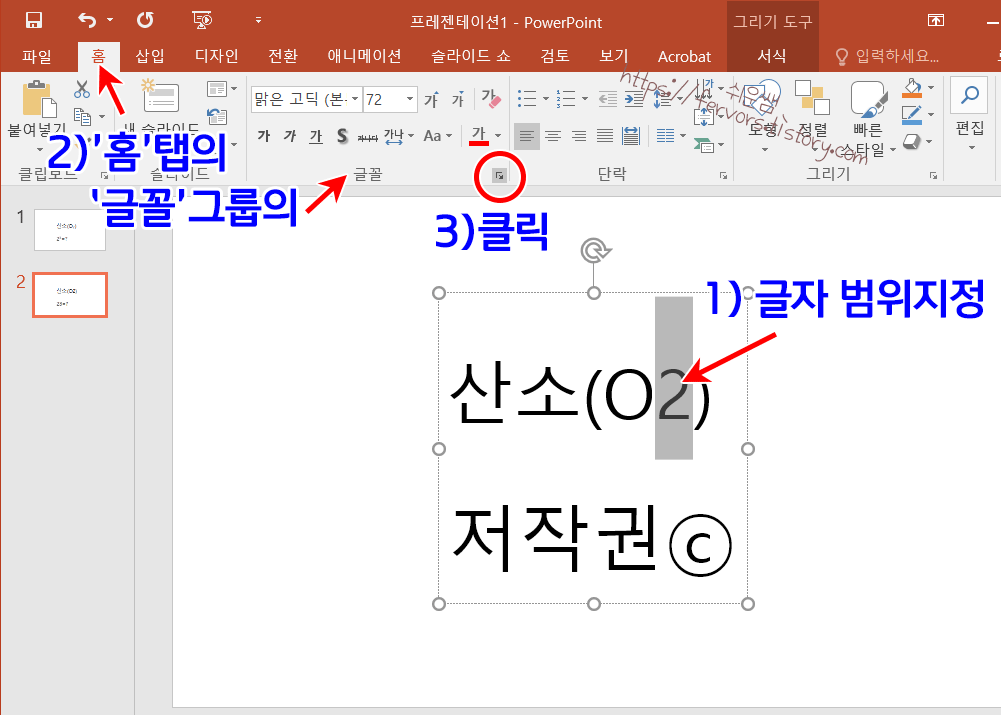
2. '위 첨자' 또는 '아래 첨자'에 체크하고, [확인]을 누릅니다.
선택사항) 첨자의 상/하 위치
'오프셋'이 첨자의 위치이며, 숫자가 커질수록 첨자가 위로 올라가며, 작아질수록 아래로 내려갑니다.
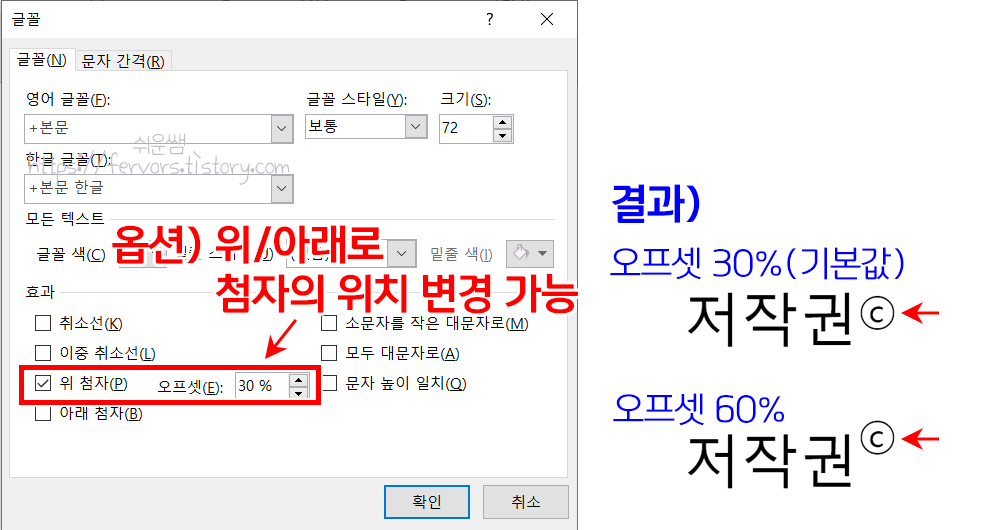
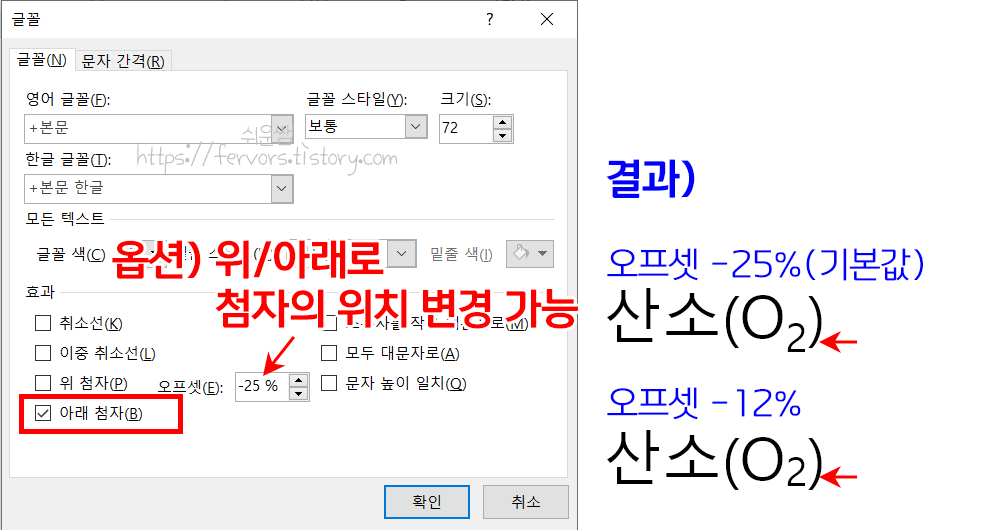
** 추가 사항
필요에 따라 글자크기도 함께 조정(작게) 하면 좋습니다.

파워포인트 첨자 단축키
자주 사용시 알아두시면 편합니다.
* 한번 누르면 적용, 다시 누르면 해제됩니다.
<위첨자>

<아래첨자>


728x90